Asztali ikonok Windows 10 változás és létrehozása ikonok
Az új Microsoft operációs rendszer újratervezett minden felület elem és lehetővé teszi a felhasználó számára, hogy személyre külső megjelenése mindegyikre. Változás engedett és asztali ikonok. Azzal a szándékkal, hogy megszokja az új típusú asztali ikonok váltáskor a Windows 7 egy kicsit, mert a fejlesztők is gondoskodott az őket helyettesítő ikonok funkciója. Ebben a tekintetben, hogy hogyan lehet megváltoztatni a Windows-10 asztali ikonok a saját, vagy jelen a rendszerben.
Megváltoztatása alapvető asztali ikonok
A fő ikonok azok, amelyek megjelennek az asztalon után azonnal az operációs rendszer telepítése. Annak érdekében, hogy cserélje ki az egyiket alatt teljesítenek a láncot fellépések.
1. Hívja fel a „Beállítások” menüben billentyükombinációval Win → I.
2. lépés részben a személyre.
3. Aktiválja a lap „Témák”.
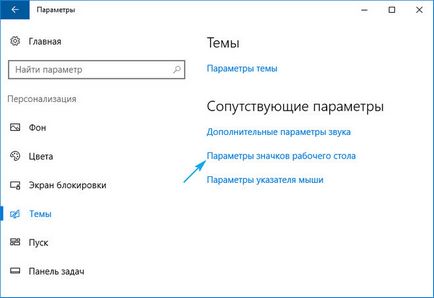
A fenti lépések helyettesíthető tételre kattintva „Testreszabás” a helyi menüből az asztalon.
4. Kattintson az utolsó előtti linkre a listán a „Desktop Beállítások ikont.”
5. Az ablak az azonos nevű, jelölje ki az elemet meg kívánja változtatni az ikont, majd kattintson a „Change Icon”.
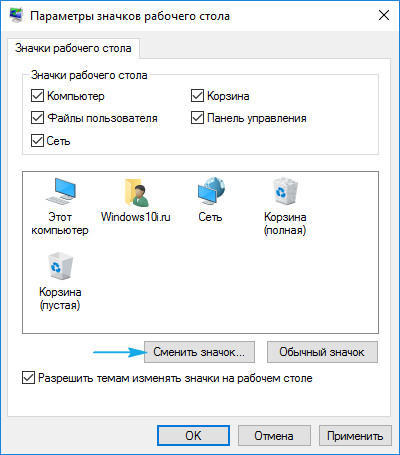
6. Válassza ki a kedvenc ikon elérhető a rendszerben, vagy adja meg az ikon fájlt a dll vagy ico formátumban.
Ahhoz, hogy egy fájlt a legújabb ikonok, csomagolja, kattintson a gomb „Tallózás”, és válasszon ki egy helyet ikonok könyvtár helyét.
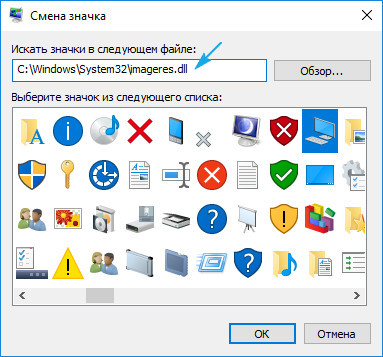
7. Helyezze az ikonok, kattintson az „Elfogadom”, és erősítse meg a műveletet.
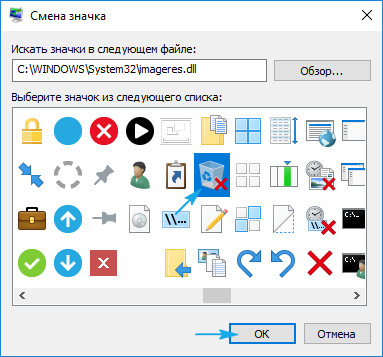
Free ikon csomagokat lehet letölteni a link sourceforge.net/projects/openiconlibrary.
Ikonok az összes, hogy a címkéket lehet változtatni?
Tekintsük a folyamat változó megjelenése az alkalmazás parancsikont (például a népszerű internetes böngésző a Google-tól).
1. Nyissa meg a helyi menüt parancsikont, és kattintson az utolsó pont a „Tulajdonságok”.
Az ablak kinyílt, és egy billentyűkombináció Alt + Enter.
2. Aktiválja a lap „Shortcut”.
3. Hit elhelyezkedik utolsó sorban gomb „Change Icon ...”.
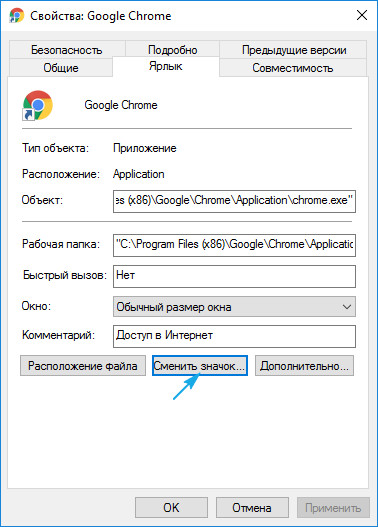
4. Adja meg a kedvenc ikon a javaslatokat.
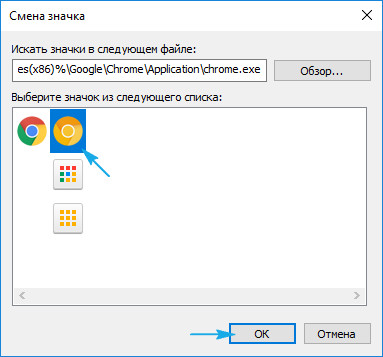
5. Mi nyomja meg az «OK», és mentse az új beállításokat.
Ha rákattint a „Tallózás”, képes lesz kiválasztani a fájlt az ikonra a PC és a felsorolt egyik alkalmazás ikonok csomagolt ott pixeles képeket ICO formátumban.
Cseréje ikonok könyvtár
Különbségek a megadásával egy új képet a címke és mappák valójában.
1. Nyissa meg az ablakon „Properties” könyvtárba (alkalmazható bármilyen mappába, kivéve a rendszer).
2. Aktiválja a „Beállítások” fület.
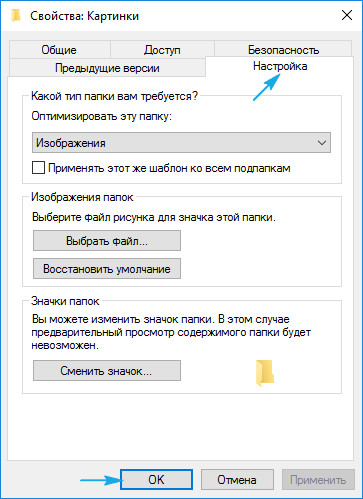
3. A forma „ikonok mappák” click „Change Icon ...”.
4. Adja meg a kedvenc vagy a ikonra, és mentse a változásokat.
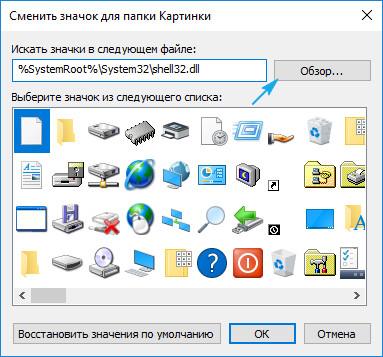
Hogyan hozzunk létre saját ikont?
Ha azt szeretné, hogy az eredeti, és nem használja mások ötleteit, hogy néhány tíz perc alatt dolgoznak a saját ikonokat ikonok az asztalon. Ez a legalkalmasabb hatalmas közüzemi IcoFX. Itt töltheti le a hivatalos forrás pixabay.com. Ugyanazon a helyszínen, több száz képet a nyilvánosság előtt, hogy képes átalakítani a ICO formátumú fájlokat.
1. Indítsa el a telepített segédprogram és nyissa meg a bitmap hogy lesz az alapja a jövőbeli ikonok.
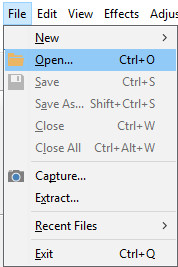
A választás második elem «létrehozása egy ikont a kép».
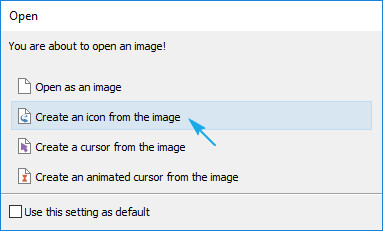
Mivel a nyílt pixeles változata a kép több méretben.

Felesleges ikon méretben lehet távolítani, például 16 × 16 és 256 × 256 átlagos felhasználó nem valószínű, hogy szüksége van.
2. Mentse el a kész ikont ICO formátumban a menü «File».
átméretezése ikonok
Kicsinyítése vagy nagyítása ikonméretet asztali Windows 10, akkor is, mint a korábbi változata az operációs rendszer.
Növelheti vagy csökkentheti az ikonok az asztalon a Windows 10 lehetővé teszi, hogy az egér kerék, miközben a Ctrl billentyűt. Minden kerék mindkét forgásirányban megváltozik Az ikonok méretét több képpont a megfelelő irányba.
A második lehetőség megváltoztatja az ikonok méretét a következő:
- A helyi menü dekstopov;
- A legördülő menüből válassza ki a „View”;
- Hit a megfelelő tétel méretének megadásához az ikonok.

Így lehetséges, hogy módosítsa a skálán az ikonok három állása van: kicsi, nagy és közepes méretű képet. Funkció szükséges a kiválasztás optimális ikonok méretét a különböző működési feltételeket és monitor méretek.